如何调节显示器的刷新率 如何在Win10设置屏幕频率
更新时间:2024-06-30 16:51:02作者:xtyang
显示器的刷新率是指屏幕每秒钟刷新的次数,通常以赫兹(Hz)为单位,调节显示器的刷新率可以影响到显示效果的流畅度和舒适度。在Win10操作系统中,设置屏幕频率可以通过简单的操作来实现。通过调整显示器的刷新率,可以更好地适应不同的视觉需求和使用环境,提升用户体验。下面我们来看看如何在Win10中设置屏幕频率。
操作方法:
1.在Windows10系统桌面,点击左下角的开始按钮。在弹出的开始菜单中点击“设置”图标
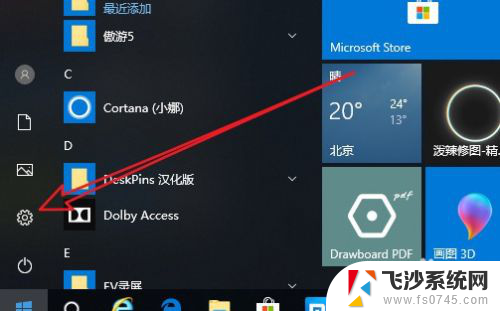
2.接下来在打开的Windows设置窗口中,我们点击“系统”图标。

3.这时就会打开Windows10的系统设置窗口,点击左侧边栏的“显示”菜单项。
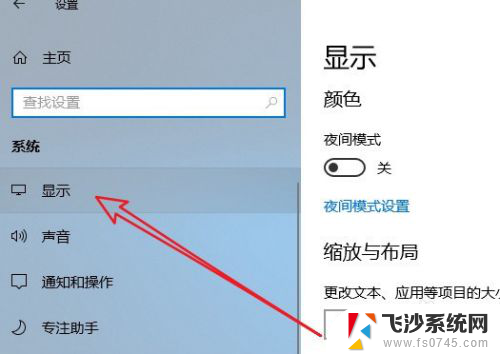
4.在右侧的窗口中找到“高级显示设置”快捷链接。
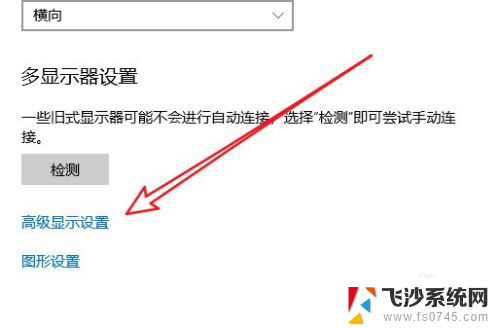
5.这时就会弹出一个显示信息的窗口,在窗口中我们点击“显示器1的显示适配器属性”快捷链接。

6.这时就会打开显示器的属性窗口,在窗口中我们点击“监视器”选项卡。
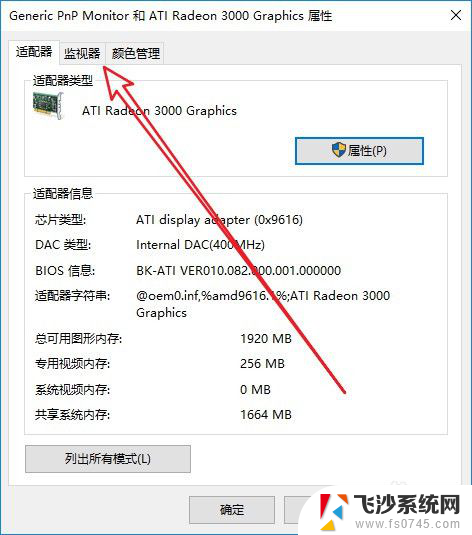
7.接下来在打开的监视器窗口中,我们点击下面的“刷新率”下拉按钮。在弹出菜单中选择相应的刷新率就可以了。
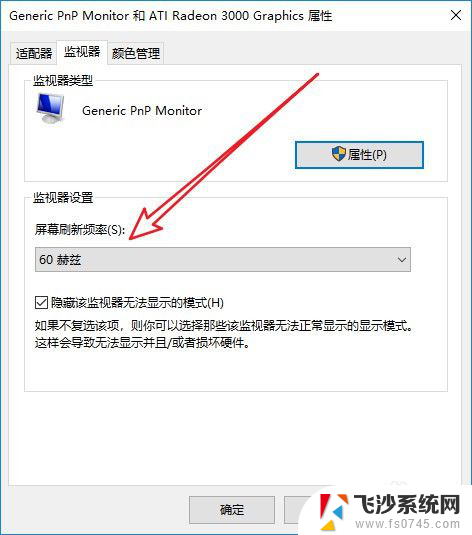
以上就是如何调节显示器的刷新率的全部内容,有需要的用户可以根据这些步骤进行操作,希望对大家有所帮助。
如何调节显示器的刷新率 如何在Win10设置屏幕频率相关教程
-
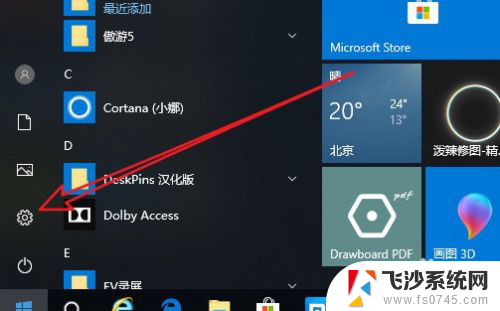 显示器调节刷新率 Win10如何调整显示器的刷新率
显示器调节刷新率 Win10如何调整显示器的刷新率2024-04-24
-
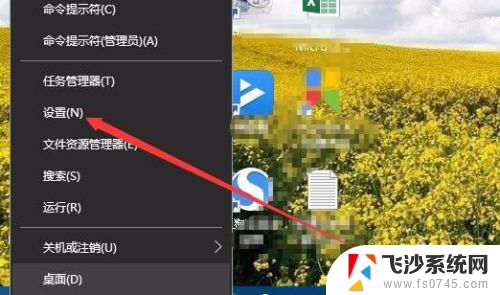 显示器更改刷新率 Win10如何调整显示器的刷新率设置
显示器更改刷新率 Win10如何调整显示器的刷新率设置2024-02-18
-
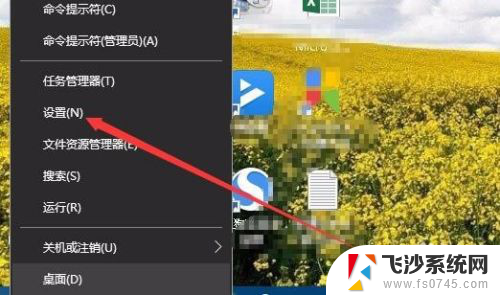 显示器刷新频率怎么设置 Win10显示器刷新率如何修改
显示器刷新频率怎么设置 Win10显示器刷新率如何修改2024-04-13
-
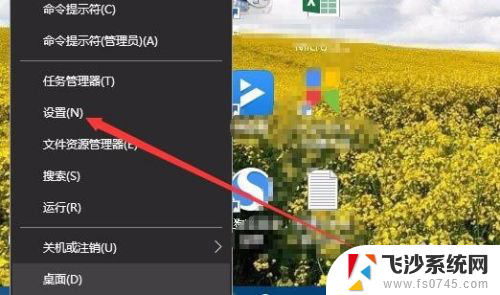 怎么改显示器刷新率 Win10如何修改显示器的刷新率设置
怎么改显示器刷新率 Win10如何修改显示器的刷新率设置2024-04-24
- win10查看显示器刷新率 win10显示器刷新频率在哪里查看
- win10怎么调显示器的刷新率 Win10系统怎么调节电脑屏幕刷新率
- 怎么更改电脑刷新率 Windows10如何设置屏幕刷新率
- win10修改显示器分辨率 Windows10系统如何调整屏幕分辨率设置
- win10系统调整分辨率 Windows10系统如何调整屏幕分辨率设置
- 显示器分辨率怎么调不了 Win10分辨率调节失效
- win8.1开始菜单改win10 Windows 8.1 升级到 Windows 10
- 文件:\windows\system32\drivers Win10系统C盘drivers文件夹可以清理吗
- windows10移动硬盘在电脑上不显示怎么办 移动硬盘插上电脑没有反应怎么办
- windows缓存清理 如何清理Win10系统缓存
- win10怎么调电脑屏幕亮度 Win10笔记本怎样调整屏幕亮度
- 苹果手机可以连接联想蓝牙吗 苹果手机WIN10联想笔记本蓝牙配对教程
win10系统教程推荐
- 1 苹果手机可以连接联想蓝牙吗 苹果手机WIN10联想笔记本蓝牙配对教程
- 2 win10手机连接可以卸载吗 Win10手机助手怎么卸载
- 3 win10里此电脑的文档文件夹怎么删掉 笔记本文件删除方法
- 4 win10怎么看windows激活码 Win10系统激活密钥如何查看
- 5 电脑键盘如何选择输入法 Win10输入法切换
- 6 电脑调节亮度没有反应什么原因 Win10屏幕亮度调节无效
- 7 电脑锁屏解锁后要按窗口件才能正常运行 Win10锁屏后程序继续运行设置方法
- 8 win10家庭版密钥可以用几次 正版Windows10激活码多少次可以使用
- 9 win10系统永久激活查询 如何查看Windows10是否已经永久激活
- 10 win10家庭中文版打不开组策略 Win10家庭版组策略无法启用怎么办